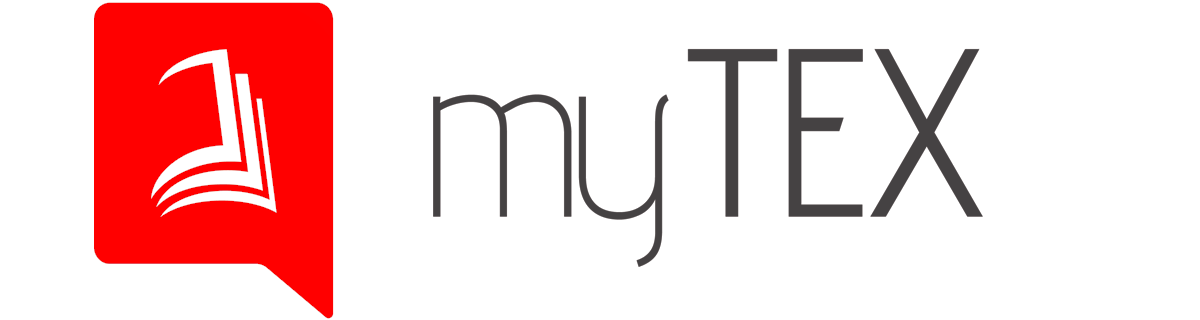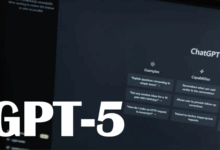7 secrete ale WhatsApp, de mare ajutor!

Dacă tot a devenit complet gratuită, ne-am gândit că ar fi util să va dezvăluim câteva ponturi legate de WhatsApp, aplicaţia care va permite să comunicaţi prin text şi imagini cu toţi cei dragi.
Aşadar, să începem:
1. Vizualizaţi mesajele chiar dacă ecranul este închis şi telefonul blocat
În general, telefoanele stau, majoritatea timpului, închise şi, eventual, cu tastatura blocată. În aceste cazuri, pentru a vizualiza un mesaj este nevoie să porniţi telefonul şi să îl deblocaţi. Ei bine, aveţi acum posibilitatea de a primi nu doar o notificare audio a unui mesaj nou, ci de a-l şi vizualiza, chiar cu telefonul rămânând închis şi blocat. Pentru a activa această opţiune, intraţi în WhatsApp, accesaţi Meniul, apoi Settings > Notifications > Popup Notifications > Only when screen „off”. Simplu şi eficient!
2. Adăugaţi un shortcut către contactul favorit direct pe ecranul principal
Opţiunea este disponibilă doar utilizatorilor de Android, dar ni s-a părut foarte utilă! Aşadar: lansaţi WhatsApp, identificaţi contactul (grupul) căruia doriţi să-i creaţi shortcut-ul şi apăsaţi lung pe el (2-3 secunde) până se va deschide un meniu din care selectaţi Add chat shortcut. Dacă aveţi mai multe contacte cu care discutaţi frecvent, le puteţi adăuga şi pe acestea, nu sunteţi limitat la un singur shortcut.
3. Schimbaţi numărul de telefon fără să pierdeţi datele
Dacă v-aţi schimbat numărul de telefon, dar vreţi să vă păstraţi conversaţiile şi datele de pe WhatsApp, introduceţi nouă cartela SIM, după care, în cazul:
Android: Lansaţi WhatsApp, intraţi în Meniu (tastaţi pe cele 3 punctuleţe din colţul din dreapta sus), apoi Settings > Account > Change Number. Aici introduceţi actualul număr de telefon în primul câmp activ (arata, de fapt, că o linie) şi noul număr de telefon în cel de-al doilea câmp. Verificaţi că ambele numere au fost tastate corect, apoi apăsaţi Done. Şi sunteţi gata!
iPhone: Foarte asemănător cu descrierea de mai sus, pentru Android. Lansaţi WhatsApp, apoi Settings > Account > Change Number, introduceţi actualul / noul număr de telefon şi apăsaţi Done.
4. Dezactivaţi download-ul implicit al fişierelor foto/video
În mod implicit, toate fişierele ataşate în cadrul conversaţiilor WhatsApp sunt descărcate în telefon. Acest lucru poate cauza folosirea unei cantităţi de date importante. Dacă doriţi să limitaţi cantitatea de date descărcată în telefon, puteţi dezactiva aceast setare standard, astfel:
Android: Deschideţi WhatsApp şi asiguraţi-vă că sunteţi în meniul principal, în care sunt afişate toate contactele Dvs. Intraţi în Meniu > Settings > Chat settings (sau Chats and calls) > Media auto-download. În fereastră la care tocmai aţi ajuns, debifaţi toate opţiunile existente, pentru toate situaţiile prezente (sau alegeţi configuraţia care vi se potriveşte cel mai bine): When using mobile data / When connected on Wi-Fi / When roaming.
iPhone: Similar cu Android, aşadar Meniu > Settings > Chats > Disable the switch for Save Incoming Media
Tot în legătură cu folosirea datelor, dacă vreţi să aflaţi detalii despre modul în care folosiţi WhatsApp, intraţi în Settings > Account > Network Usage şi veţi descoperi nu doar nivelul de date consumat, dar şi alte informaţii interesante, de exemplu câte mesaje aţi trimis sau aţi primit de-a lungul timpului.
5. Opriţi temporar mesajele unui anumit contact/grup (Mute)
Da, puteţi, practic, da „ignore” unui contact sau grup dacă vă simţiţi şicanat/a de către acesta. Deschideţi aplicaţia, găsiţi contactul de care nu vreţi să mai „auziţi” pentru un timp, accesaţi-i opţiunile şi alegeţi View contact (Android) sau Contact Info (iPhone), apoi activaţi opţiunea Mute. În acel moment, va apare un pop-up cu 3 opţiuni din care puteţi selecta perioada în care nu veţi mai primi notificări de la respectivul contact: 8 ore, o săptămână sau 1 an. Nu uitaţi să debifaţi opţiunea Show notifications! Astel, opţiunea Mute este o alternativă foarte bună la blocarea definitivă a unui contact sau la oprirea totală a notificărilor.
6. Dezactivarea opţiunii de confirmare a citirii mesajului („Read receipts”)
În varianta standard, WhatsApp permite expeditorului să vadă dacă destinatarul mesajului a citit ceea ce i-a fost transmis. Un lucru foarte util pentru cel care trimite mesajul, dar care-l poate pune în situaţii neplăcute pe cel care l-a primit, în cazul în care dintr-un motiv sau altul nu doreşte sau nu poate să răspundă. Aşadar, dacă doriţi ca cei ce vă trimit mesaje pe WhatsApp să nu ştie dacă le-aţi citit sau nu, puteţi dezactiva această opţiune („Read receipts”), astfel:
Android / iPhone: Settings > Account > Privacy > debifaţi opţiunea Read receipts
Trebuie să vă spunem că acest lucru va face că nici Dvs. să nu mai puteţi beneficia de posibilitatea de a şti dacă cei cărora le-aţi trimis mesaje pe WhatsApp le-au citit sau nu.
7. Dezactivarea opţiunii de a dezvălui ultima activitate („Last seen”)
În fine, dacă tot am vorbit despre modalitatea de a ascunde faptul că aţi citit un mesaj, o acţiune similară este şi cea de a ascunde ultima activitate în WhatsApp. O puteţi activa tot prin intermediul Settings > Account > Privacy, apoi Last Seen, iar dintre cele 3 opţiuni disponibile, bifaţi Nobody. Valabil atât pentru Android cât şi pentru iPhone.
Sursa: www.ePersonalizat.ro
Acest material este proprietatea site-ului Mytex.ro si poate fi preluat pe site-ul dvs doar cu citarea sursei prin afisarea linkului catre articolul din site-ul mytex.